HEIC är ett bildformat som under lång tidförblev obskur. Det var inte förrän Apple inkluderade det som standardformat för foton tagna på nyare iOS-enheter att det blev mer känt och Windows 10-användare blev mer bekanta med det. HEIC är inte alls ett dåligt bildformat. Det är faktiskt ganska bra men JPG och PNG är så vanliga att det inte kommer att bli mainstream ännu. Som sagt, om du gillar det här formatet och använder en Mac, kommer du gärna att veta att du kan konvertera JPEG- och PNG-bilder till HEIC ursprungligen.
Behöver du konvertera HEIC-bilder till JPEG på Windows 10? Det finns ett gratis verktyg som kan göra just det.
JPEG och PNG till HEIC
Om du vill konvertera JPEG- och PNG-bilder tillHEIC, du måste använda förhandsgranskningsappen. Den inbyggda exportfunktionen gör att användare kan exportera bilder till PNG, JPEG, JPEG-200, TIFF och HEIC, bland andra format.
Öppna bilden du vill konvertera till HEIC i förhandsgranskningsappen. Gå till Arkiv> Exportera.

Klicka på Format-listan i menyn som öppnasvälj HEIC från listan med format som bilden kan exporteras till. HEIC är inte ett förlustfritt format och därför måste du välja hur mycket du vill att bilden ska komprimeras när du väljer den. Som standard är det inställt på en nivå där det inte går att förlora kvaliteten och att ställa in den högre ger dig ingen fördel.
Om du behöver att bilden ska vara mindre kan du göra detminska kvaliteten så mycket du vill. När du är klar, ge filen ett nytt namn om du vill, välj var du vill spara den och klicka på Spara. Den exporterade bilden kommer inte att skriva över den ursprungliga bilden så du kommer alltid att ha det att gå tillbaka till. Det är helt upp till dig att ta bort originalet om du inte längre behöver det.
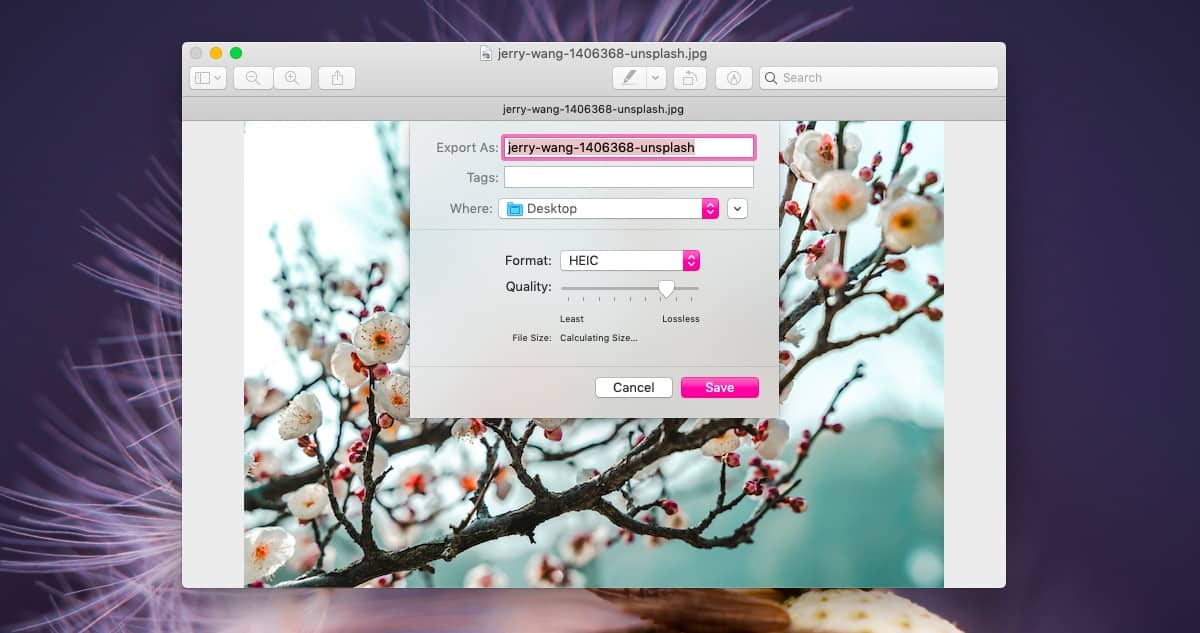
Förhandsgranska-appen komprimerar inte bilder till JPEG såväl som andra appar som är byggda för komprimering men det verkar fungera HEIC ganska bra.
För detta inlägg konverterade jag en 7952 × 5304 JPEG-bildsom ursprungligen var 4,5 MB i storlek till en HEIC-bild med samma dimensioner utan komprimering applicerad och den resulterande bilden var 2,2 MB i storlek. Med komprimering inställd på det fjärde märket från vänster på kvalitetsreglaget kom bilden ut till 234 kB utan någon uppenbar kvalitetsförlust så långt det normala mänskliga ögat kan se. Kanske kommer ett mer tränat öga att se skillnader men komprimeringen var mycket bättre än det brukar vara för JPEG-formatet.












kommentarer